Das digitale DJing bietet viele Annehmlichkeiten im Vergleich zu einem herkömmlichen Tonträger-Einsatz. Damit sich alle Vorteile in Traktor Pro nutzen lassen, sollte man sich zunächst Gedanken über einen geeigneten Speicherort für die Songs machen und neben einer Songanalyse noch weitere vorbereitende Schritte durchführen, die das Mixen und kreative Arbeiten erleichtern.

Song-Speicherorte
Wenn ihr mit Traktor Pro auflegt, könnt ihr eure Songs an verschiedene Orten auf eurem Computer speichern oder die Software iTunes nutzen.
Musikordner des Betriebssystems
Die Songs lassen sich in einem speziellen Musikordner ablegen, den das Betriebssystem vorgibt (unter Mac OS findet ihr diesen im Finder unter Benutzer/Musik, unter Windows 10 im Explorer unter „Dieser PC > Musik“).
Dieser Ordner kann beim Start von Traktor Pro automatisch eingelesen werden.
- das Preferences-Fenster öffnen und
- den Eintrag „File Management“ lokalisieren
- aktiviert die Option „Import Music Folders at Startup“
Für einen manuellen Import…
- Rechtsklick auf den Track-Collection-Ordner im Songbrowser
- „Import Music Folders“ anklicken
Individueller Musikordner
Wenn Ihr einen abweichenden Speicherort für eure Songs nutzen möchtet, der ebenfalls automatisch eingelesen werden soll und dabei auch auf einem externen Speichermedium liegen darf, müsst ihr diesen in Traktor Pro hinterlegen.
- im Preferences-Fenster unter…
- File-Management, den Eintrag „Music Folders“ suchen
- per Klick auf „Add…“…
- zum gewünschten Ordner navigieren…
- und die Auswahl bestätigen
der gewählte Ordner sollte jetzt in der Liste auftauchen
Beliebiger Explorer-Ordner
Ihr könnt eure Songs auch in Ordnern speichern, die nicht als Musikordner spezifiziert wurden. Diese Ordner sind über den Songbrowser erreichbar. Der entsprechende Eintrag „Explorer“ muss dazu aufgeklappt werden.
iTunes Import
Wer iTunes zur Songverwaltung nutzt kann einen Import aus dieser Software anstoßen.
Die Schritte zum Import lauten:
- im Songbrowser den Eintrag iTunes suchen
- per Doppelklick den iTunes-Ordner öffnen
- Playliste auswählen und per Rechtsklick…
- …als Playliste importieren
- …oder der Songsammlung hinzufügen
Wählt man einen einzelnen Song für einen Import aus, so kann man festlegen, ob dieser als Track, Looped- oder One-Shot-Sample in Traktor Pro überführt werden soll.
iTunes Standalone
Traktor Pro und viele andere DJ-Programme, können direkt auf iTunes zugreifen. Die in iTunes gespeicherten Songs lassen sich direkt in Traktor Pro bearbeiten, Playlisten muss man allerdings in iTunes anlegen.
Neu angelegte Playlisten in Traktor Pro sichtbar machen:
- im Songbrowser den Eintrag iTunes suchen
- Rechtsklick auf iTunes
- „Refresh Playlists“ auswählen
Konsistenzcheck
Damit euch böse Überraschungen während eures DJ-Sets erspart bleiben, solltet ihr bei jedem Programmstart oder zumindest in regelmäßigen Abständen die Konsistenz eures Songdatenbestands überprüfen lassen. Bei dieser Überprüfung werden fehlende Songs angezeigt. Per Klick auf „Remove Missing“ können diese Einträge gelöscht werden. Alternativ lässt sich per „Relocate“ der passende Speicherort manuell zuweisen.
Der Konsistenzcheck kann manuell per Rechtsklick auf den Eintrag „Track Collection“ und Auswahl von „Check Consistency“ angestoßen werden.
Wer diese Überprüfung bei jedem Start automatisch ausführen lassen möchte:
- Preferences-Fenster öffnen
- unter „File Management“
- die Option „Show Consistency Report on Startup“ wählen
Hinweis: Bei einem großen Songdatenbestand kann diese Überprüfung lange dauern und den Startvorgang signifikant verlängern.
Songs analysieren
Traktor Pro bietet verschiedene Möglichkeiten Songs für einen DJ-Einsatz vorzubereiten. Als ersten Schritt empfehle ich die Songanalyse, die das Tempo eines Songs sowie dessen Tonart und Gain-Anhebung ermitteln kann und ein Beatgrid auf der Wellenform platziert. Dieses Beatgrid dient als Grundlage für die automatische Synchronisation, aber auch für kreative Funktionen wie Loops oder Hotcue-Punkte. Die Analyse kann manuell im Songbrowser per Rechtsklick und Auswahl von „Analyze (Async)“ aktiviert werden oder automatisch ablaufen, wenn ein Song in ein Deck geladen wird.
Damit die Analyse automatisch beim Laden erfolgt:
- öffnet das Preferences-Fenster…
- …lokalisiert den Bereich „File Management“…
- …aktiviert „Analyze new tracks when loading into a deck“
Zudem kann man unter „Analyze Options“ den Tempobereich vorgeben, in welchem sich die Songs befinden. Wählt man „Automatic“, nutzt Traktor Pro künstliche Intelligenz, um das richtige Tempo zu ermitteln – diese Einstellung funktioniert nach meiner Praxiserfahrung sehr gut, ein spezieller Tempobereich sollte nur gewählt werden, wenn man ausschließlich die Songs aus dem gleichen Genre spielt.
Zur Songvorbereitung gibt es in Traktor Pro eine Einzeldeckdarstellung. Diese kann in der Kopfzeile auf der recht Seite selektiert werden und trägt die Bezeichnung „Preparation“. In dieser Ansicht stehen alle Werkzeuge zur Bearbeitung der Songs parat und die Einblendung der Wellenform über die komplette Breite des Programmfensters erlaubt ein bequemes Arbeiten.
Beatgrid
Zieht man jetzt einen noch nicht analysierten Song in das Deck, so wird ein Beatraster erstellt. Das Beatraster besteht aus kleinen weißen Linien, die idealerweise genau auf den Beats eurer Songs liegen sollten. Zur Überprüfung empfiehlt es sich durch den gesamten Song zu navigieren.
Sollte es zu Abweichungen kommen, bietet Traktor Pro Bordmittel in zur Korrektur des Beatgrids. Diese Werkzeuge befinden sich unterhalb des Decks unter dem Eintrag GRID.
Fall 1: Das Tempo wurde richtig erkannt, aber das Beatgrid ist verschoben:
- lokalisiert die Bedienelemente auf der linken Seite, links neben dem Schlosssymbol
- verschiebt das Beatgrid so lange nach…
- rechts oder links, bis es passt
Fall 2: Das Tempo wurde nicht richtig erkannt, das Grid sitzt nur an manchen Stellen auf den Beats
- lokalisiert die Bedienelemente auf der linken Seite neben dem Kopfhörersymbol
- mit der rechten Taste wird das Beatgrid gestreckt (langsameres Tempo)…
- mit der linken Taste wird das Beatgrid gestaucht (schnelleres Tempo)
Fall 3: Die Tempoermittlung hat das halbe/doppelte Tempo erkannt
- lokalisiert die Bedienelemente auf der rechten Seite
- mit /2 oder x2 lässt sich das Tempo…
- und somit das Beatgrid sehr einfach korrigieren
Fall 4: Songs mit unstetem Tempo
- lokalisiert das Bedienelemente zum Setzen eines Gridmarkers (neben dem Papierkorb)
- navigiert durch den Song…
- und setzt neue Gridmarker…
- wichtig sind vor allem die Stellen, an denen gemixt oder Loops gesetzt werden sollen
Tonart
Wenn ihr euer Songmixing tonal abstimmen möchtet, solltet ihr Traktor Pro die Tonart der Songs ebenfalls ermitteln lassen. Wie in meinem Vergleichstest gezeigt, arbeitet Traktor Pro in dieser Disziplin recht zuverlässig. Um die Ergebnisse für ein „Harmonic Mixing“ (zum Special) einfacher nutzen zu können, kann die Einblendung der Tonarten im Open-Key-Format erfolgen, das auf einer Zahlen- und Buchstaben-Kombination basiert. Eine Anwendung ohne musiktheoretisches Wissen ist hiermit möglich.
- im Preferences-Fenster
- unter „Analyze Options“…
- und „Musical Key“…
- Displayed in Traktor „Open Key“ wählen
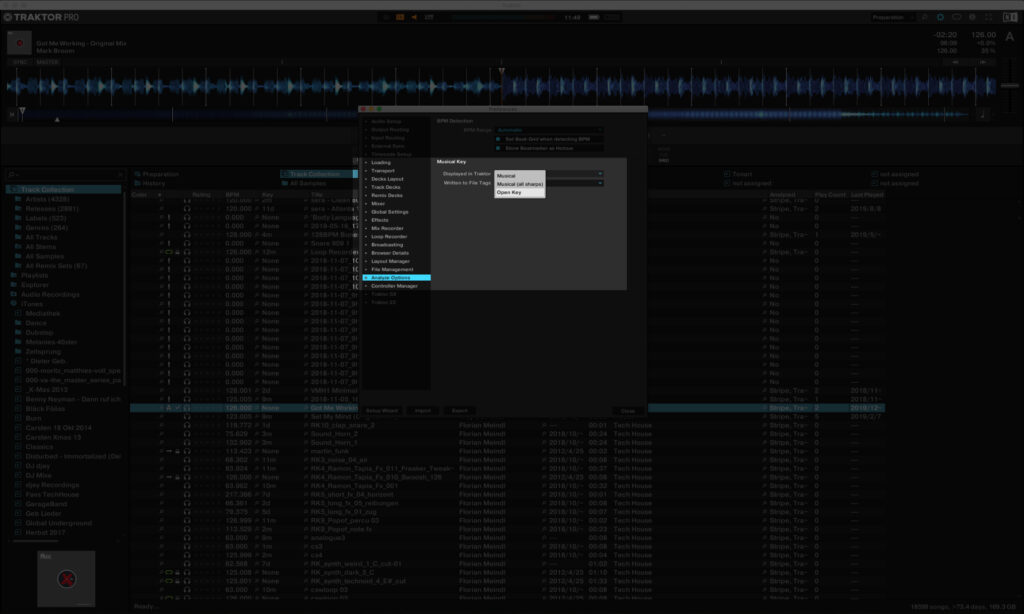
Hotcue-Punkte
Hotcue-Punkte bieten viele Optionen Songs zum Mixen und für einen kreativen Einsatz vorzubereiten. Die Bedienelemente zum Setzen von Hotcue-Punkten erscheinen, wenn ihr den Menüpunkt „CUE“ auswählt.
Empfehlenswert ist das Setzen von Hotcue-Punkten an markten Songstellen wie Mixstart, Breaks, Refrain und Einstartpunkt für den Übergang zum nächsten Song. Traktor Pro bietet euch hierzu Load- und Fade-Out-Marker und natürlich auch gewöhnliche Cue-Punkte, um das Mixen zu erleichtern.
- Ein Cue-Punkt wird gesetzt…
- …indem man den Songmarker auf die gewünschte Position schiebt…
- …und auf einen freien Hotcue-Speicherslot klickt
- diesen Punkt mit einer eindeutigen Bezeichnung versehen
- und die Art des Hotcue-Punkts (Cue, Load, Fade-out) selektieren
Tipp für Load-Marker: Aktiviert man „Initially Cue to Load Marker“ unter „Loading“ im Preferences-Fenster, wird dieser Mixstartpunkt direkt nach dem Laden eines Songs angefahren.
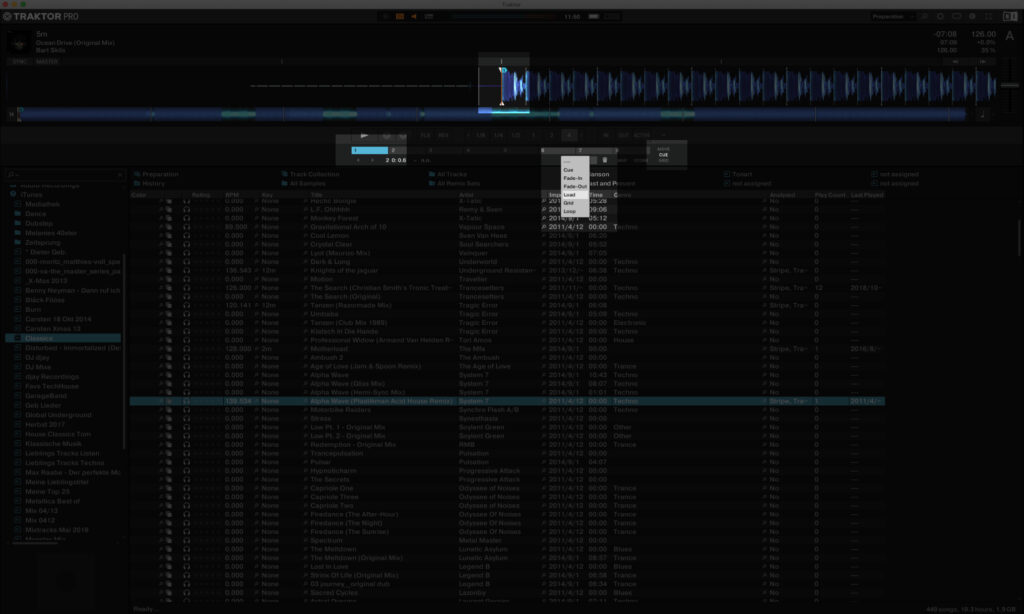
Song-Tags
Bei der Vergabe der Songinformationen oder auch (Meta-) Tags genannt, solltet ihr euch eine konsistente Methode überlegen, damit ihr Songs in einer umfangreichen Sammlung treffsicher aufspüren könnt. In den Metatags lassen sich zahlreich Infos wie Titel, Künstler, Genre, Label etc. speichern, die per Suchfunktion auffindbar sind. Somit lassen sich verborgene Schätze auch während eines hektischen DJ-Sets heben.
Zur Bearbeitung der Metatags mit der rechten Maustaste auf den gewünschten Song klicken und „Edit“ wählen.
Resümee
Das Spielen digitaler Musik hat die Arbeitsweise von DJs nachhaltig verändert, doch auch hier gilt es diszipliniert zur Werke zu gehen und für einen konsistenten Datenbestand zu sorgen, damit das Auflegen gelingt. Zusätzliche Vorbereitungsschritte, wie das Setzen von Beatgrids und Hotcue-Punkten, helfen euch zudem das Mixen und vor allem auch kreative Arbeiten zu erleichtern und sorgen gleichzeitig dafür, dass ihr eure Tracks besser kennt und zielgerichteter in einem DJ-Set spielen könnt.
Weitere Links und interessante Inhalte
8 Goldene Regeln für die Aufbewahrung und Pflege der Vinyl-Schallplattensammlung
Plattenregale: Möbel für die Vinyl-Sammlung
Buchtipp: In 80 Plattenläden um die Welt
Die besten DJ-Controller für Einsteiger
Mal ehrlich: Müssen DJs wirklich mixen können?
Was macht ein gutes DJ-Mixtape aus?
Webradio versus Streaming – eine Frage der Perspektive?























